Activación de la Gestión Central: Cómo Ajustar la Configuración del Cliente en Tiempo Real con AnyDesk
Activa la Gestión Central
Disponible para usuarios con licencia Standard, Advanced, o Ultimate (Cloud).
Gestión Central te permite ajustar la configuración del cliente en tiempo real. Al habilitar la Gestión Central en my.anydesk II, obtienes la capacidad de editar tus compilaciones personalizadas o clientes específicos asignados a tu licencia y ver esas actualizaciones inmediatamente en los clientes instalados.
💡 Para aprender más sobre la Gestión Central, consulta este artículo.
Todos los cambios realizados desde my.anydesk II en los clientes autorizados están firmados de forma segura con una Clave Privada.
Para desbloquear todas las características de la Gestión Central, primero debes generar una Clave Privada, descargarla, copiarla y luego proporcionar la Clave Privada en my.anydesk II después de cada inicio de sesión cuando desees usar las características. Para más información sobre la Clave Privada, consulta este artículo.
Puedes ver si la Gestión Central está activada en my.anydesk II en la esquina superior derecha, cerca de la campana de notificaciones:
 |
La Gestión Central está desactivada ya que no se proporcionó la Clave Privada. |
|---|---|
 |
La Gestión Central está activada, y se proporcionó la Clave Privada. |
Para activar la Gestión Central:
- Inicia sesión en my.anydesk II y ve a la Organización. 💡 Asegúrate de completar la configuración de tu equipo (Standard/Advanced) o de tu organización (UltimateCloud) antes de activar la Gestión Central.
- En la sección General, haz clic en Editar y luego activa el interruptor Gestión Dinámica.

- Ve a Dashboard, haz clic en Generar Clave Privada.
- En la ventana Guardar Clave Privada, descarga y copia la Clave Privada, selecciona la casilla de verificación y luego haz clic en Continuar. 🚨 La Clave Privada se genera solo una vez y no se puede recuperar si se pierde. Por favor, asegúrate de almacenarla de forma segura.
- Ve a la ventana Activar Gestión de Clientes, haz clic en Proporcionar Clave Privada.
- En la ventana abierta, pega la Clave Privada y haz clic en Continuar.
Después de que la Gestión Central se active con éxito, verás  en la esquina superior derecha del Dashboard. Necesitarás proporcionar la Clave Privada cada vez que inicies sesión en my.anydesk II y desees usar las características de la Gestión Central.
en la esquina superior derecha del Dashboard. Necesitarás proporcionar la Clave Privada cada vez que inicies sesión en my.anydesk II y desees usar las características de la Gestión Central.
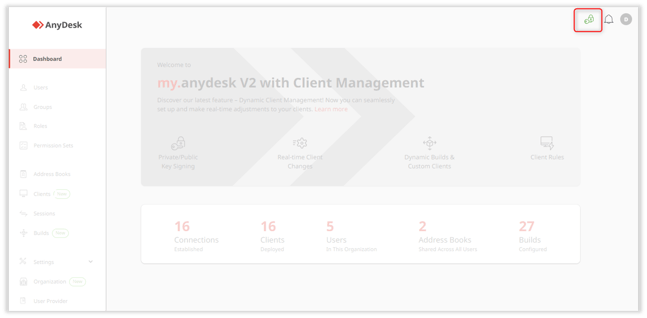
Ahora, puedes usar las características de la Gestión Central, como editar compilaciones personalizadas o clientes específicos sin necesidad de redistribuir, crear tus configuraciones de cliente predeterminadas y más.
No olvides probar gratis AnyDesk para aprovechar todos sus beneficios y contáctanos para conocer más sobre la compra de AnyDesk en Colombia.
Haz clic para continuar leyendo
- Publicado el
